A3無線SSIDパスワード変更設定
以下の用途に適しています: A3
アプリケーション紹介:
無線信号は一般的にWi-Fiを指し、無線SSIDと無線パスワードは無線端末がルーターをインターネットに接続するための最も重要な2つの情報です。実際の使用プロセスでは、無線に接続されていない場合、無線パスワードを忘れた場合は、 view または、信号の SSID とパスワードを変更します。
セットアップ手順
ステップ-1: セットアップインターフェイスに入る
ブラウザを開き、アドレスバーをクリアして、 192.168.0.1管理者アカウントとパスワードを入力します(デフォルト 管理者 管理者)、表示された 検証コード、 クリック ログインを選択し、 事前設定 再度、次のようになります。
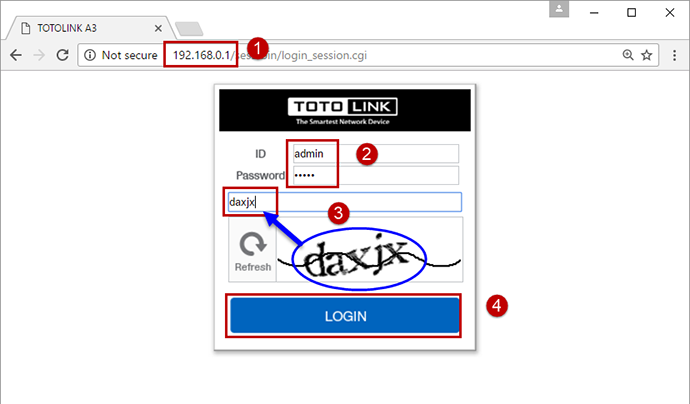
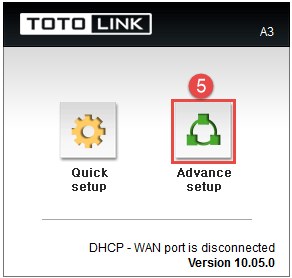
ステップ2: View または無線パラメータを変更します
2-1. ステータスサマリーで view SSIDとパスワード
クリック ステータスの概要 に view SSIDとパスワード ワイヤレスステータス (2.4GHz) そして ワイヤレスステータス (5GHz)図、2.4GHz信号のパスワード設定、クリック View に View5GHz信号ではパスワードが設定されず、パスワードは表示されません。

初めてWIFI SSIDとパスワードを設定する場合は、ワイヤレスセットアップインターフェイス設定を入力する必要があります。ここでは、2.4GHz信号設定を例として示します。ample(5GHz設定は同じ)。 パスワード 好みに応じて暗号化方式を選択します(推奨) WPA2PSK + AES (推奨))、準備完了 パスワード、[適用]をクリックします。
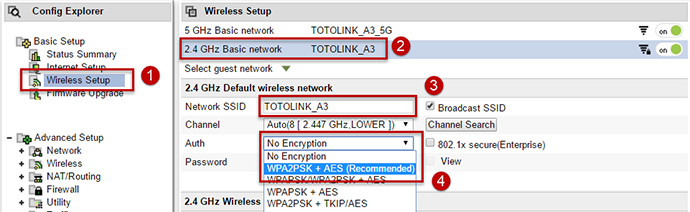

2-2. 詳細設定で確認と変更を行います。
もちろん、クリックすることもできます ワイヤレスの詳細設定 次のように、さらにワイヤレス パラメータを設定します。

質問と回答
Q1: ワイヤレス信号を設定した後、ルーターを再起動する必要がありますか?
A: 必要ありません。パラメータを設定したら、設定が有効になるまで数秒お待ちください。
ダウンロード
A3ワイヤレスSSIDパスワード変更設定 – [PDFをダウンロード]



